Comment supprimer des appareils de votre compte iCloud

Si vous utilisez iCloud pour synchroniser vos appareils Apple, vous risquez d'accumuler de nombreux appareils approuvés sur votre compte iCloud au fil du temps. Si vous en possédez quelques-uns qui ne vous appartiennent plus, voici comment supprimer ces anciens appareils de votre compte.
CONNEXION: Comment réinitialiser votre iPhone ou votre iPad, même s'il ne démarre pas
C'est inévitable: vous allez éventuellement mettre à jour votre iPhone ou votre Macbook vers la nouvelle version, en profitant des avancées technologiques d'Apple. Vous ajouterez chaque appareil à votre compte iCloud, dans l'espoir de synchroniser vos notes, rappels, images et toutes les autres choses qu'iCloud vous permet de synchroniser.
Mais, même si vous avez cessé d'utiliser ces anciens appareils, ils ont gagné ' t partir automatiquement. En fait, ces appareils restent liés à votre compte iCloud même si vous ne possédez plus l'appareil. Ce n'est normalement pas un problème si vous vous rappelez de réinitialiser votre appareil à ses paramètres d'usine par défaut. Si vous faites cela, la prochaine personne à venir et à utiliser l'appareil le configurera pour fonctionner avec son compte iCloud.
Si vous ne réinitialisez pas votre appareil aux paramètres d'usine par défaut, vous pourriez vous ouvrir à un risque de confidentialité potentiel, en particulier si vous utilisez un Apple TV qui n'utilise pas les contrôles de sécurité. Si vous ne réinitialisez pas votre appareil pour la première fois avant de vous en débarrasser, il s'affichera dans la liste des appareils iCloud la prochaine fois qu'il se connectera à Internet.
Dans ce cas, vous devrez réinitialiser votre appareil iCloud mot de passe, ce qui constitue un léger désagrément, car vous devez le modifier pour chaque périphérique que vous possédez
Comment supprimer des périphériques d'iCloud sur votre Mac
Pour supprimer des périphériques de votre compte iCloud, vous devez d'abord ouvrir le Paramètres iCloud Pour ce faire sur un Mac, ouvrez les Préférences Système et cliquez sur "iCloud".
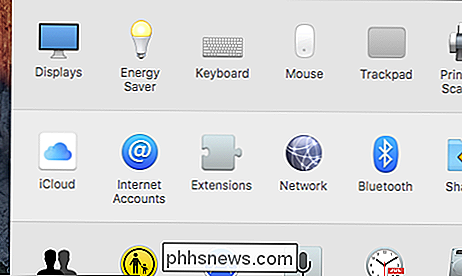
Ensuite, dans les préférences du système iCloud, cliquez sur "Détails du compte"
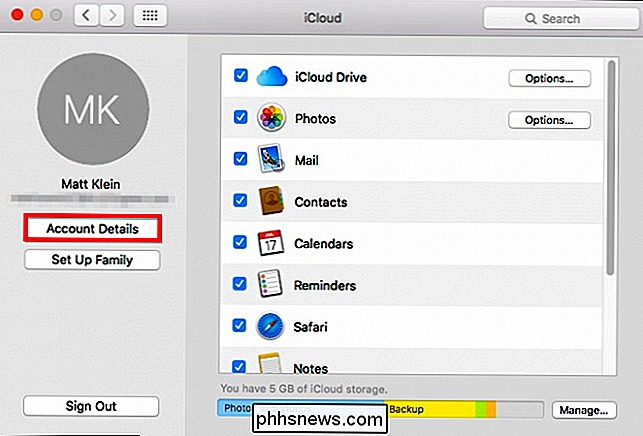
Vous devrez entrer votre mot de passe iCloud avant de peut continuer.
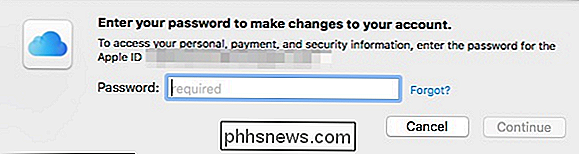
Une fois que vous êtes dans l'écran Détails du compte, cliquez sur l'onglet "Périphériques". Sélectionnez l'appareil que vous souhaitez supprimer, puis cliquez sur "Supprimer du compte". S'il y a un appareil que vous ne reconnaissez pas, il peut s'agir de quelqu'un d'autre, auquel cas vous devez le retirer immédiatement et changer votre mot de passe iCloud.
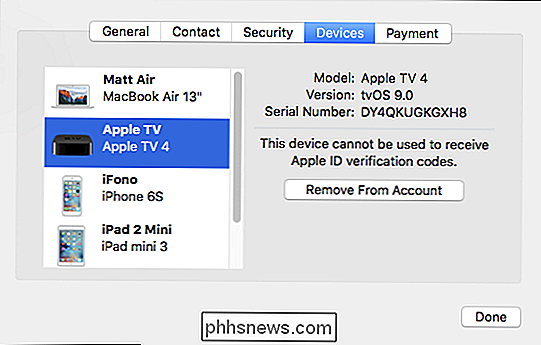
La boîte de dialogue suivante vous avertira que si le périphérique que vous supprimez est toujours connecté et se connecte à Internet pour qu'il réapparaisse dans la liste des appareils.
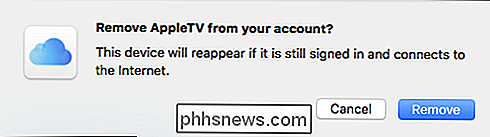
Si vous vendez l'appareil, il est également temps d'effectuer une réinitialisation des paramètres d'usine.
Comment supprimer des appareils de iCloud sur votre iPhone ou votre iPad
La suppression des appareils de votre compte iCloud sur votre appareil iOS est similaire à celle effectuée sur le Mac. Pour commencer, ouvrez Paramètres et appuyez sur "iCloud"
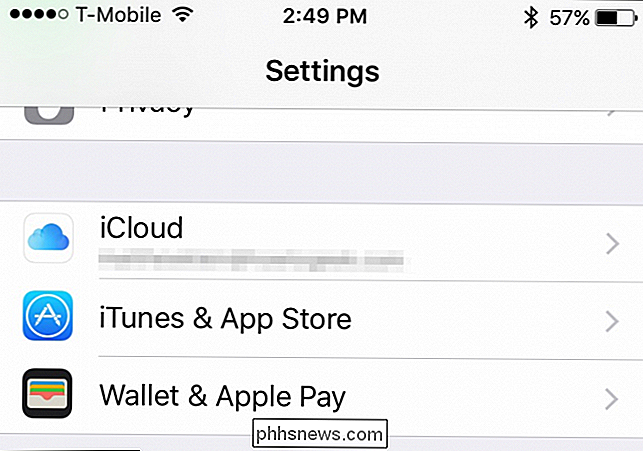
Dans les paramètres iCloud, appuyez sur votre nom pour accéder aux détails du compte
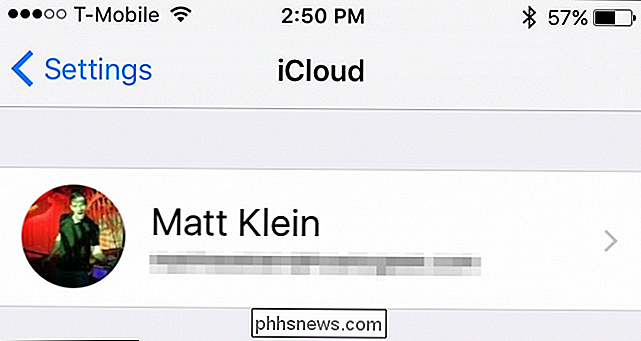
Encore une fois, vous devrez entrer votre mot de passe avant de pouvoir continuer
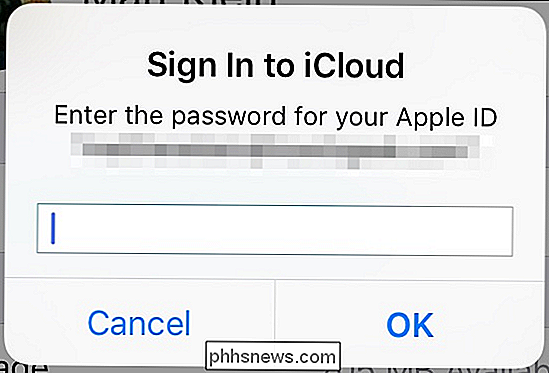
Une fois que vous êtes dans l'écran des détails du compte, appuyez sur "Appareils".
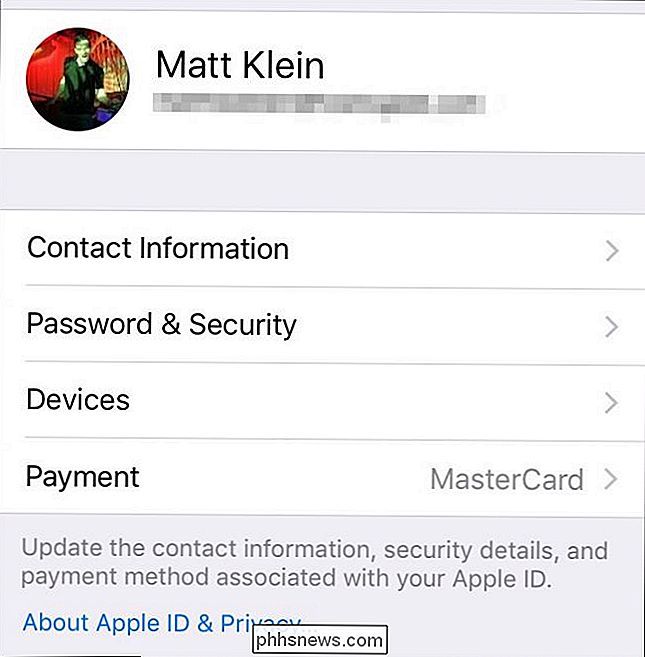
Comme sur votre Mac, vous pouvez voir tous les appareils actuellement associés à votre compte iCloud.
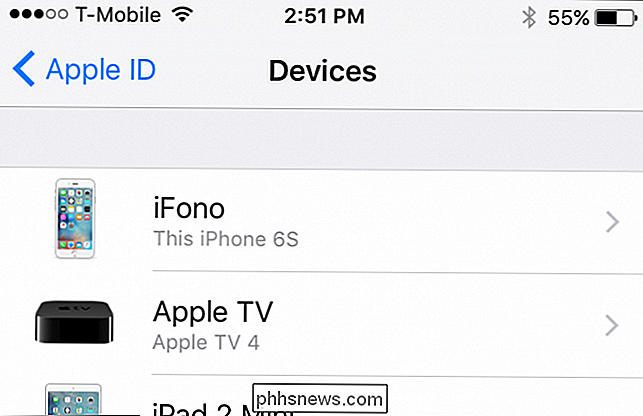
Appuyez sur n'importe quel appareil maintenant pour voir plus loin détails et retirez-le si vous le désirez. Encore une fois, s'il y a un appareil que vous ne reconnaissez pas, alors vous devriez le retirer immédiatement et changer votre mot de passe iCloud.
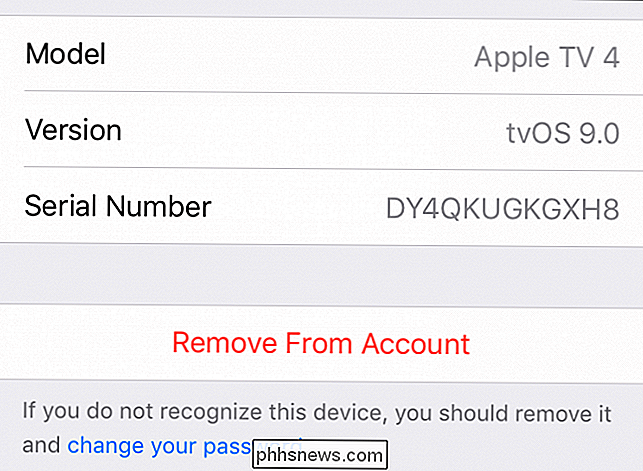
Tout comme sur Mac, nous obtiendrons le même type de dialogue de vérification nous demandant de confirmer le périphérique iCloud et un rappel que s'il est encore connecté, il réapparaîtra simplement une fois qu'il se connectera à Internet.
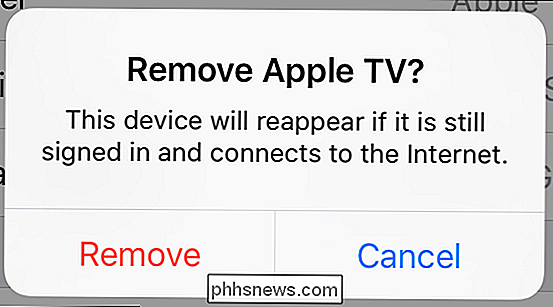
Maintenant que vous savez comment retirer des périphériques, il ne vous reste plus qu'à vous assurer que vous avez réinitialisé toute que vous décidez de quitter. Pour réinitialiser votre iPhone ou votre iPad, vous devez d'abord ouvrir Paramètres, puis appuyer sur «Général», puis sur «Réinitialiser», puis sur «Effacer tout le contenu et les paramètres».
Si vous décidez de réorganiser votre Apple Regardez, alors vous pouvez le nettoyer en lisant notre article sur la sauvegarde, l'effacement et la restauration. Enfin, si vous effectuez une mise à jour à partir de votre ancienne Apple TV ou si vous avez simplement décidé de vous en débarrasser, vous pouvez facilement la réinitialiser ou la réinitialiser.
N'oubliez pas que si vous trouvez un périphérique que vous ne reconnaissez pas, il est préférable de le supprimer immédiatement de la liste des périphériques, puis de modifier votre mot de passe iCloud. Sinon, assurez-vous simplement que vous prenez l'itinéraire sécurisé et au moins que vous sortez l'appareil de votre compte iCloud, si vous ne l'essuyez pas.

Comment gérer, personnaliser et bloquer les notifications dans Android Lollipop et Marshmallow
Android a toujours fait des notifications toujours bien sur ses différentes itérations. Dans Android Lollipop et Marshmallow, les notifications sont encore meilleures, ce qui permet aux utilisateurs de contrôler les notifications de chaque application installée sur votre appareil. CONNEXION: Comment gérer, personnaliser et bloquer les notifications dans Android Nougat Alors que ce post se concentre spécifiquement sur Lollipop (Android 5.

Mac OS X: Modifier les applications qui démarrent automatiquement à Login
OS X facilite grandement le traitement des éléments de démarrage - vous n'avez qu'à ajouter vos préférences ou ajouter ou supprimer des éléments de la liste. Mais si vous êtes récemment converti en Mac, vous ne savez peut-être pas comment le faire. Mais maintenant vous le ferez. Ouvrez les Préférences système, puis cliquez sur l'icône Utilisateurs et groupes.



